
Gemini是谷歌最近推出的一种先进的人工智能模型,它可以处理和生成文本、图像、音频和视频等多种类型的数据 。它有三个版本:Ultra, Pro 和 Nano,分别适用于不同的应用场景和设备。Gemini的目标是让人工智能对世界各地的每个人都有所帮助,它已经集成到谷歌的许多产品和服务中,例如搜索、广告、Bard 和 Duet 。Gemini还向云客户和开发者开放,让他们可以利用它的强大功能来构建自己的应用程序。Gemini是谷歌和Alphabet的一项重大科学和工程努力,它在许多人工智能领域都树立了新的基准,展示了令人惊叹的性能和创造力 。
准备工作
在开始搭建Gemini人工智能服务之前,你需要满足以下几个前提条件:
- 有一个谷歌账号,并且申请了Gemini API的访问权限。申请自己的API Key
- 安装好docker和docker-compose,并且能够正常运行。
- 一个域名。没有域名的小伙伴可以参考我之前写的申请免费域名的教程。教你申请pp.ua免费域名、eu.org真正永久免费的域名
- 有一台VPS。性价比报表的VPS:RackNerd、 CloudCone
- 安装好反向代理工具。不知道怎么安装的朋友可以参考这两篇文章Nginx Proxy Manager —— 抛弃宝塔面板让你更优雅的进行反向代理、自带防火墙的反向代理工具——雷池WAF社区版
- 安装FinalShell。下载地址
安装步骤
Gemini官网:https://deepmind.google/technologies/gemini/#introduction
Gemini开源地址:https://github.com/babaohuang/GeminiProChat
创建Gemini API
按照以下步骤,你可以用docker来搭建Gemini人工智能服务:
创建自己的API Key: https://makersuite.google.com/app/apikey
这里需要科学上网,因为谷歌在国内是无法直接访问的。你可以看看这几篇文章,让你拥有自己的免费节点。自己动手搭建一个永久免费的科学上网节点、如何优选反代IP、【科学上网】Cloudflare+worker+优选IP+clash订阅链接、【科学上网】ChromeGO科学上网神器
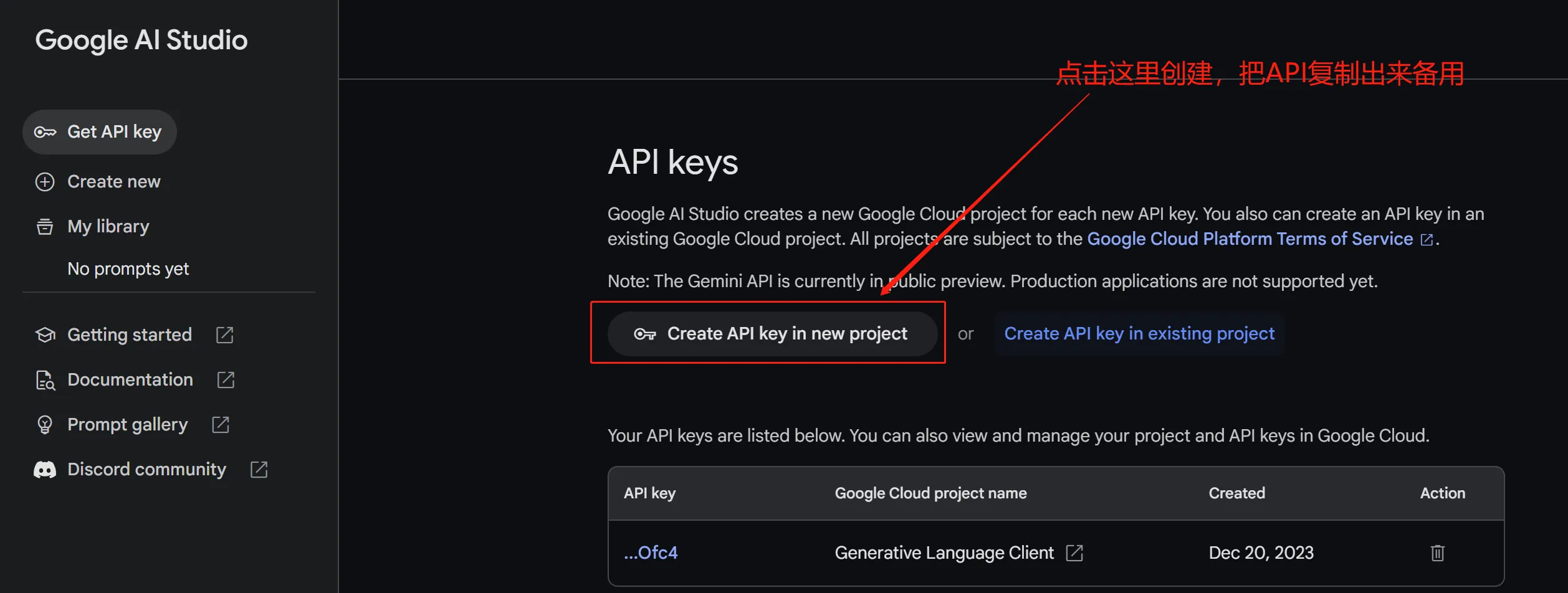
API只会出现一次,请自行保存,千万不要泄露。
搭建服务
创建好自己的Gemini API之后,我们就来正是搭建服务。
升级系统,并且安装所需的工具。
apt-get update && apt-get install -y wget vim
安装docker
wget -qO- get.docker.com | bash
# 查看docker版本
docker -v
安装docker-compose
curl -L "https://github.com/docker/compose/releases/download/v2.23.3/docker-compose-$(uname -s)-$(uname -m)" -o /usr/local/bin/docker-compose
# 分配权限
chmod +x /usr/local/bin/docker-compose
# 查看docker-compose版本
docker-compose -v
创建Gemini的docker-compose文件。在一个空的目录中,创建一个名为docker-compose.yml的文件
mkdir -p /root/data/gemini
cd /root/data/gemini
touch ./docker-compose.yml
双击 docker-compose.yml 文件,将下边的代码粘贴进去,填入自己的API之后,保存退出。
version: '3.9'
services:
geminiprochat:
image: 'howie6879/geminiprochat:v0.1.0'
environment:
- GEMINI_API_KEY=xxx # 等号后面写入创建的Gemini_API_KEY
tty: true
stdin_open: true
ports:
- '7979:3000' # 左边的端口可以按自己的喜好修改
restart: always
container_name: geminiprochat
这里FinalShell有一个BUG,用 vim 文本编辑器粘贴的话,格式会出问题,所以我们先创建 docker-compose.yml 文件直接双击打开,把代码粘贴进去。不喜欢用FinalShell的小伙伴,可以去我的网盘里下载一个别的shell工具。网盘地址
启动Gemini的docker容器。在docker-compose.yml文件所在的目录,运行以下命令:
docker-compose up -d
等待镜像拉取完,这里可以查看一下服务是否启动。
docker ps
当看到这条信息说明服务已经启动了

看看是不是我们在 docker-compose.yml 文件里配置的一样。
这时,你就可以用IP+端口来访问Gemini服务了
http://服务器的IP地址:7979
但是,这样做会在公网上暴露自己的IP地址,是不安全的,所以,我们还要给自己的服务做一下反向代理,配置一个域名。
反向代理
这里我们用Nginx Manager Proxy和雷池WAF社区版来做演示。首先,要解析好域名。相关教程
Nginx Manager Proxy
登录到Nginx Manager Proxy开始反代
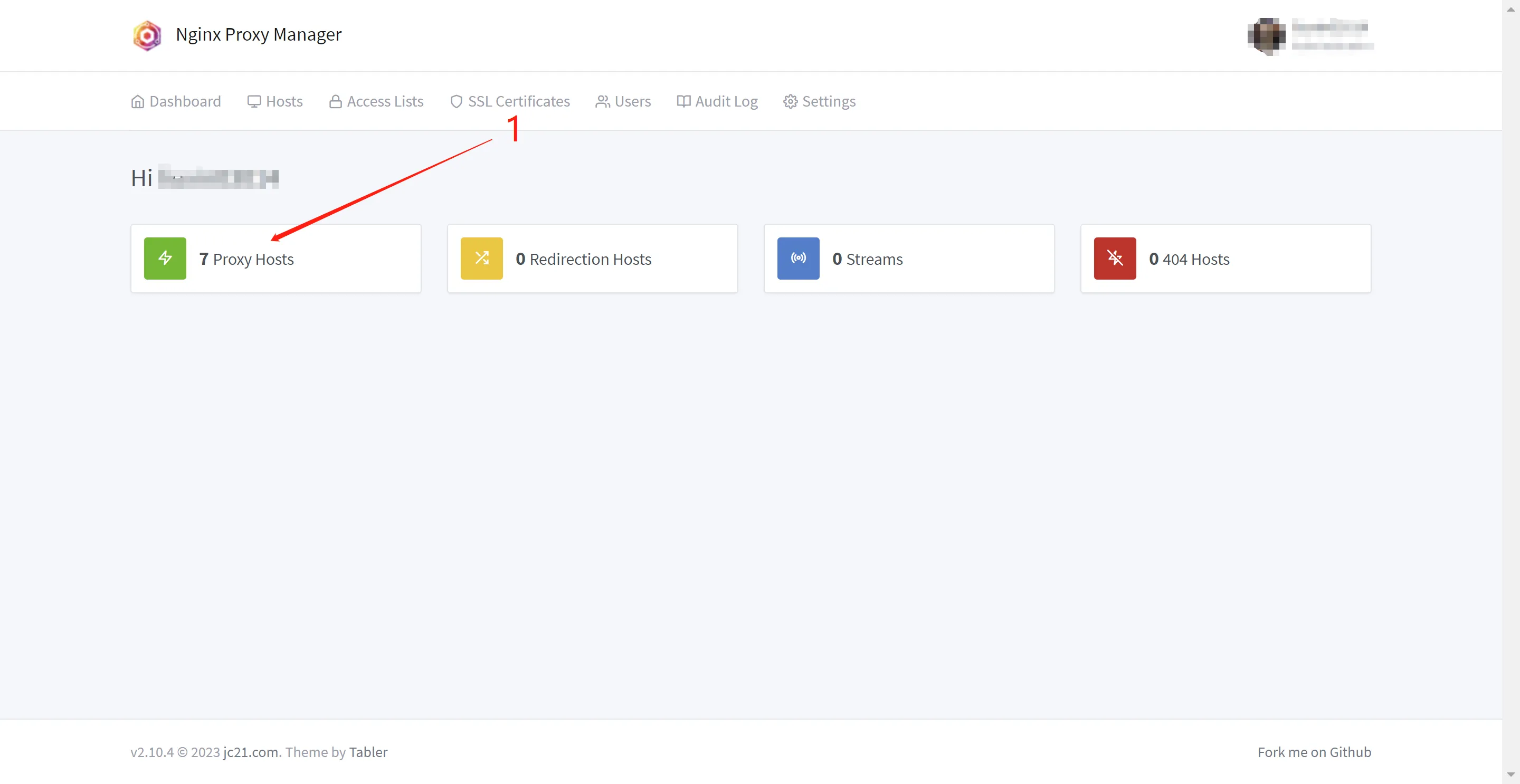
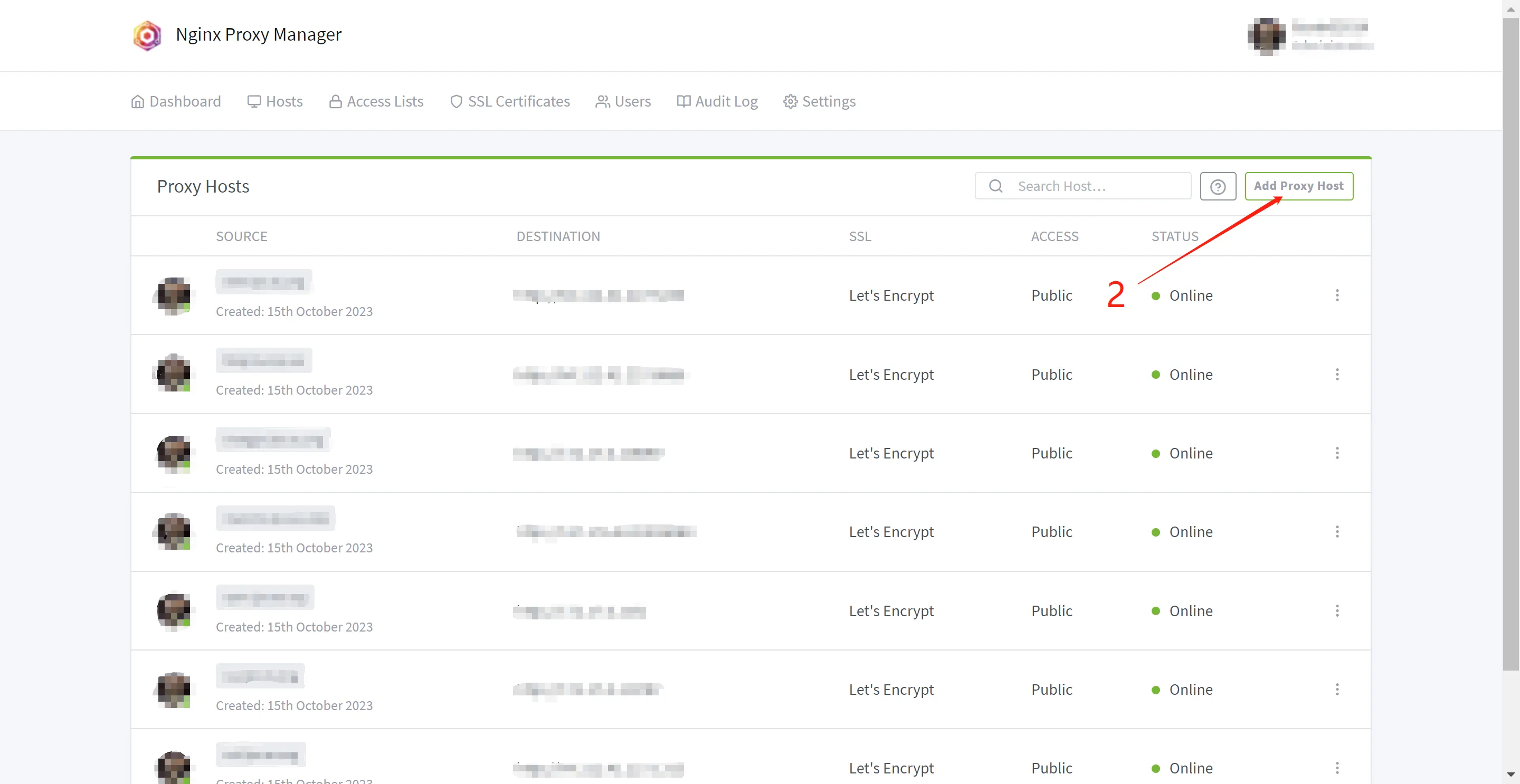
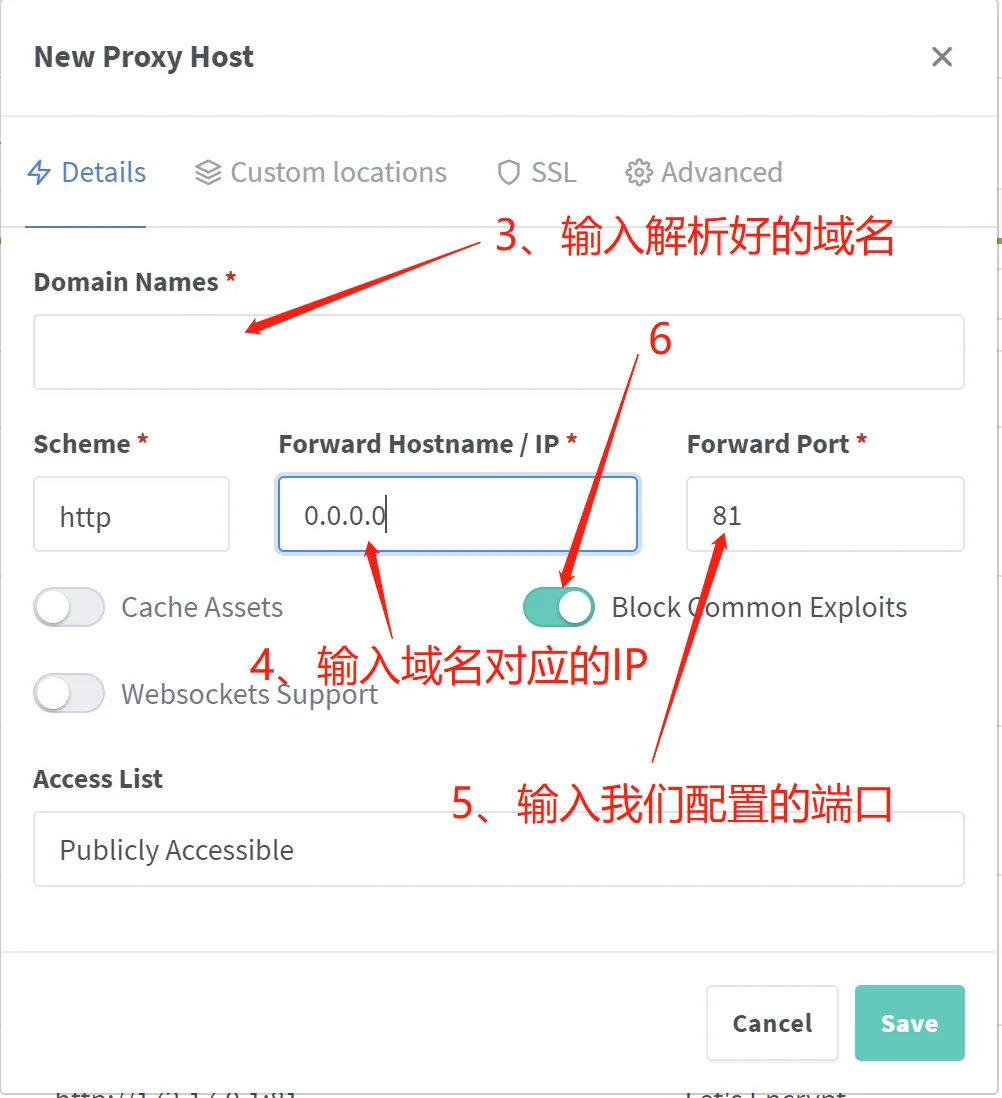
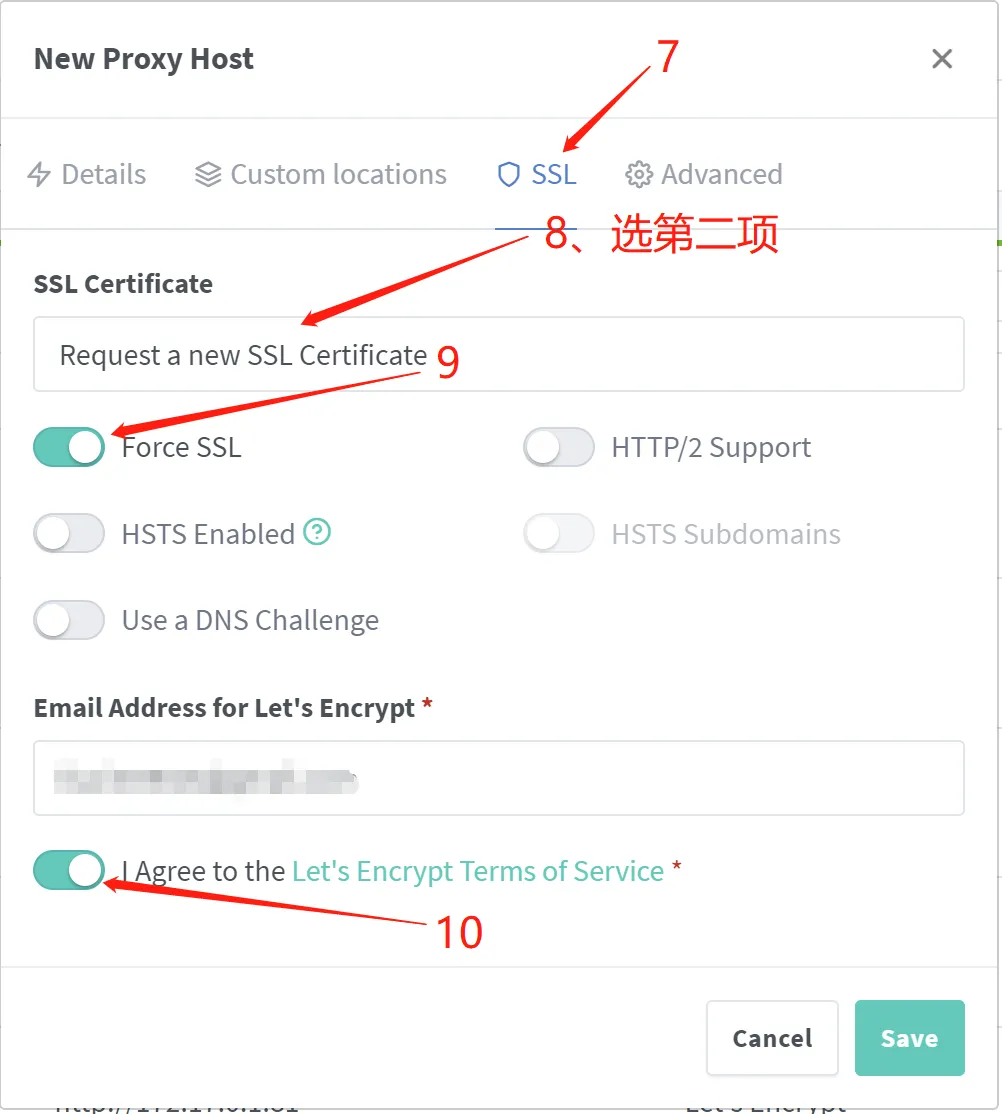
这里有一个小BUG,强制SSL可能会没点上,我们要重新在SSL里把Force SSL给点亮,也就是这样:
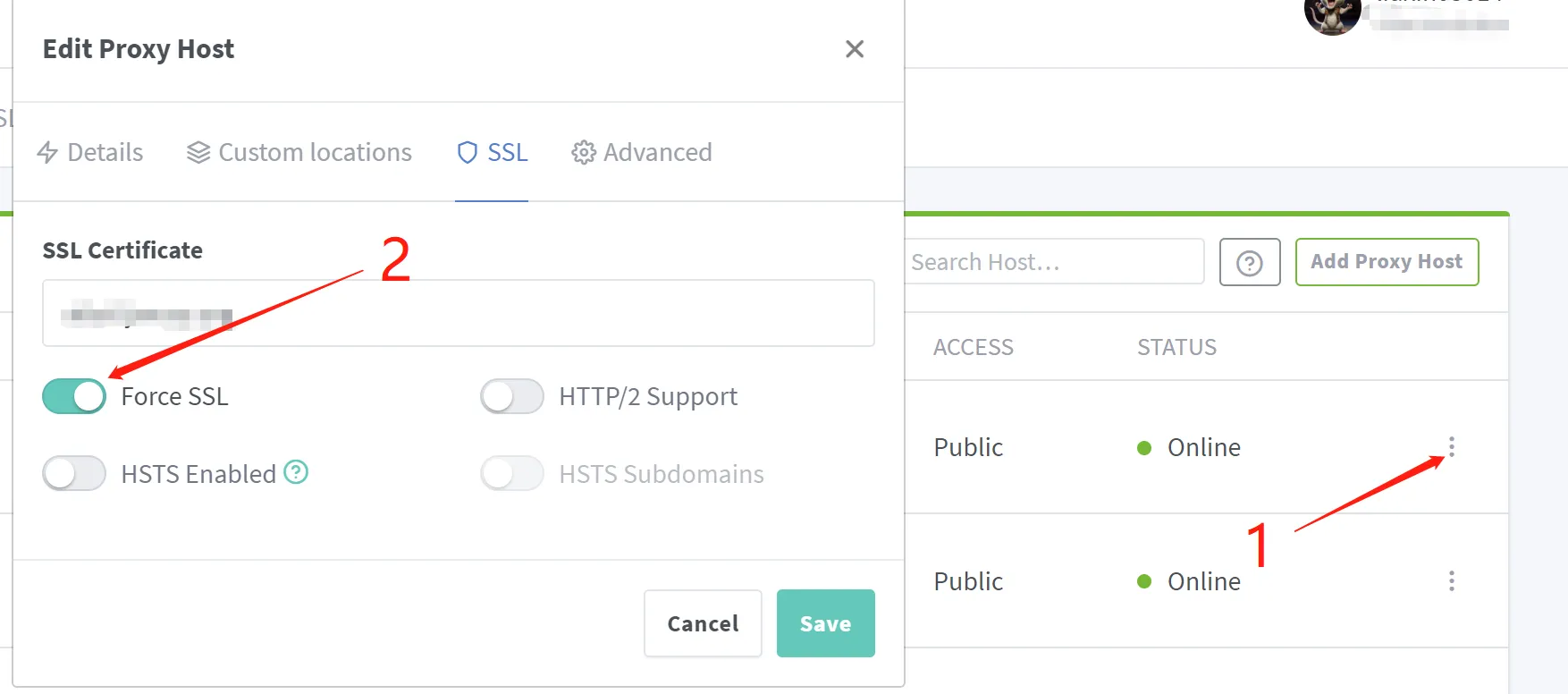
这样,我们就用Nginx Manager Proxy做好反向代理了,也就是说,现在可以用域名来访问Gemini服务了。
雷池WAF社区版
登录到雷池WAF社区版开始反代。
首先,申请证书
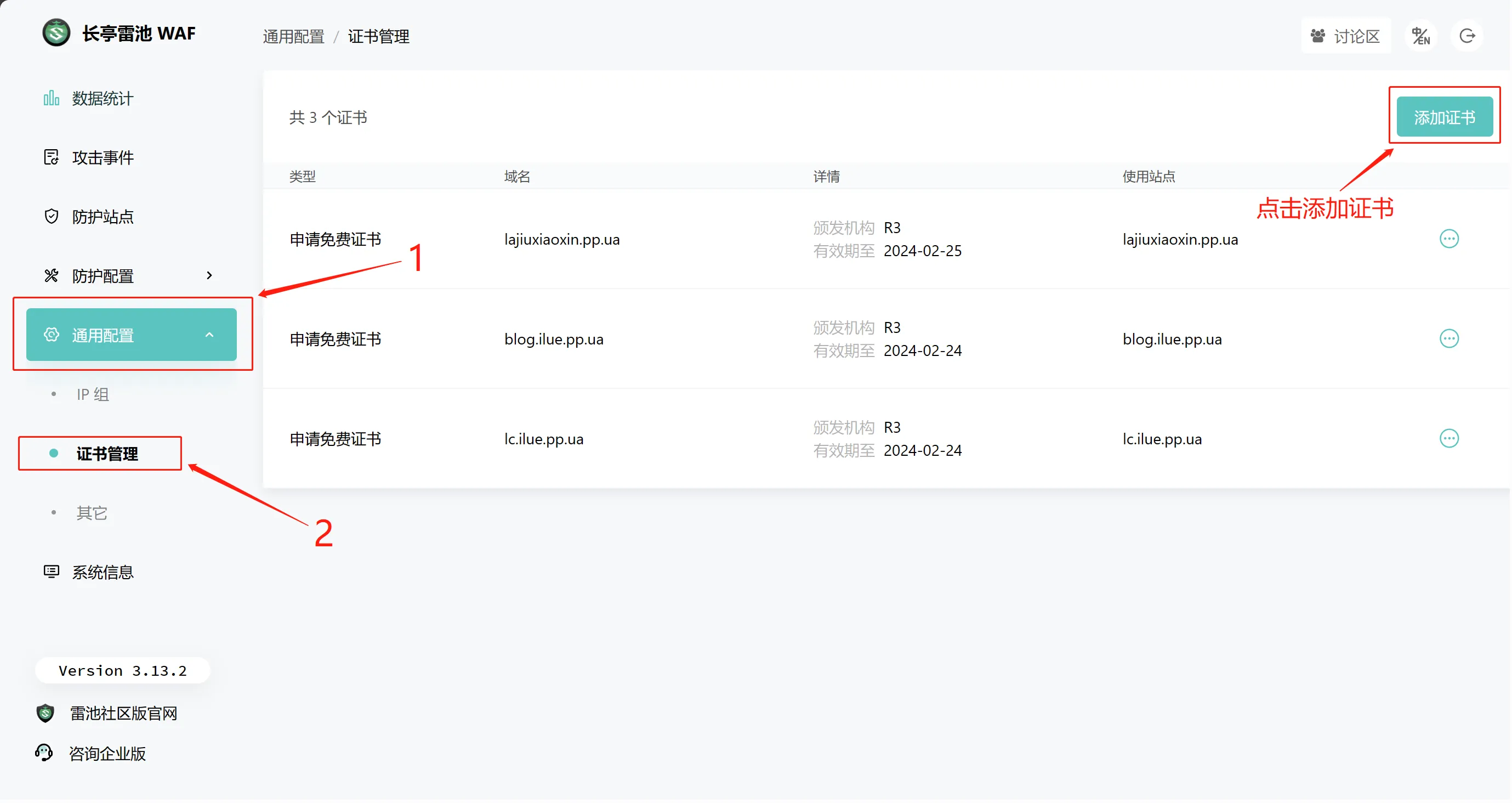
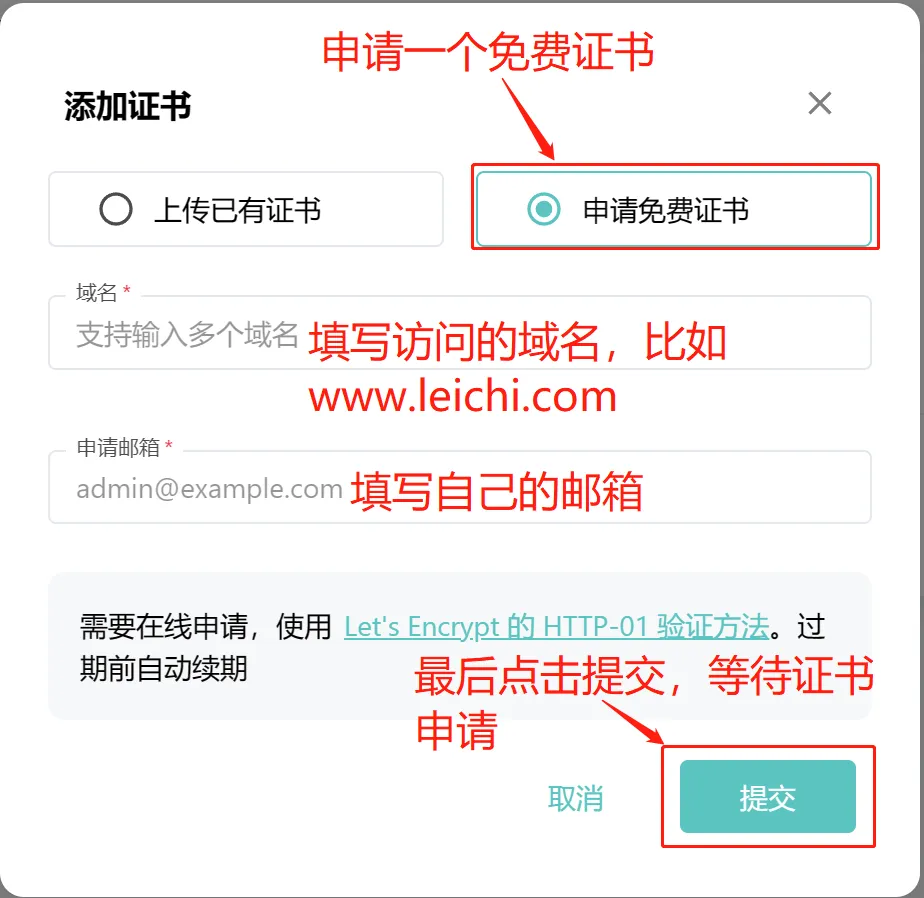
然后,添加站点
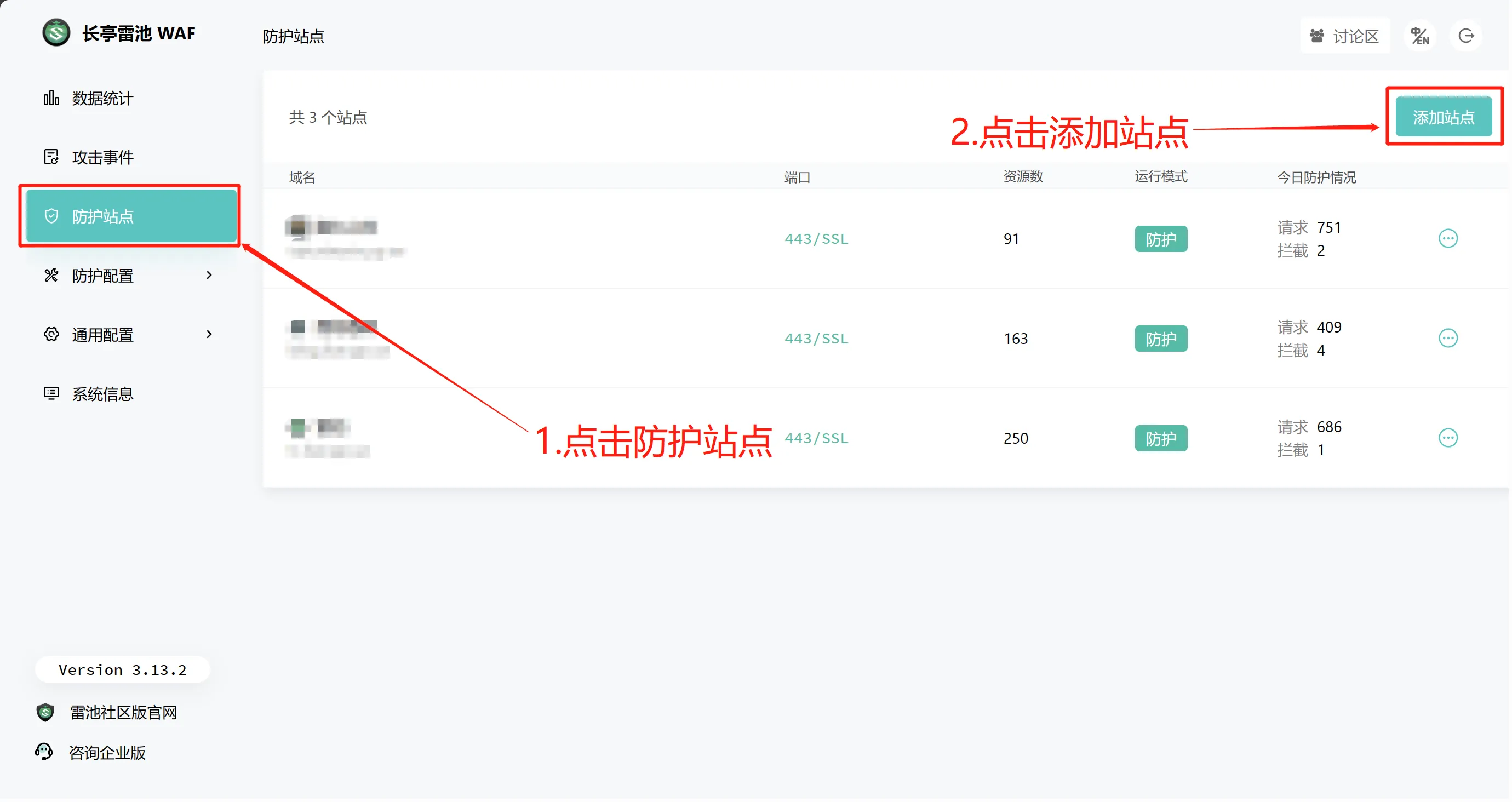
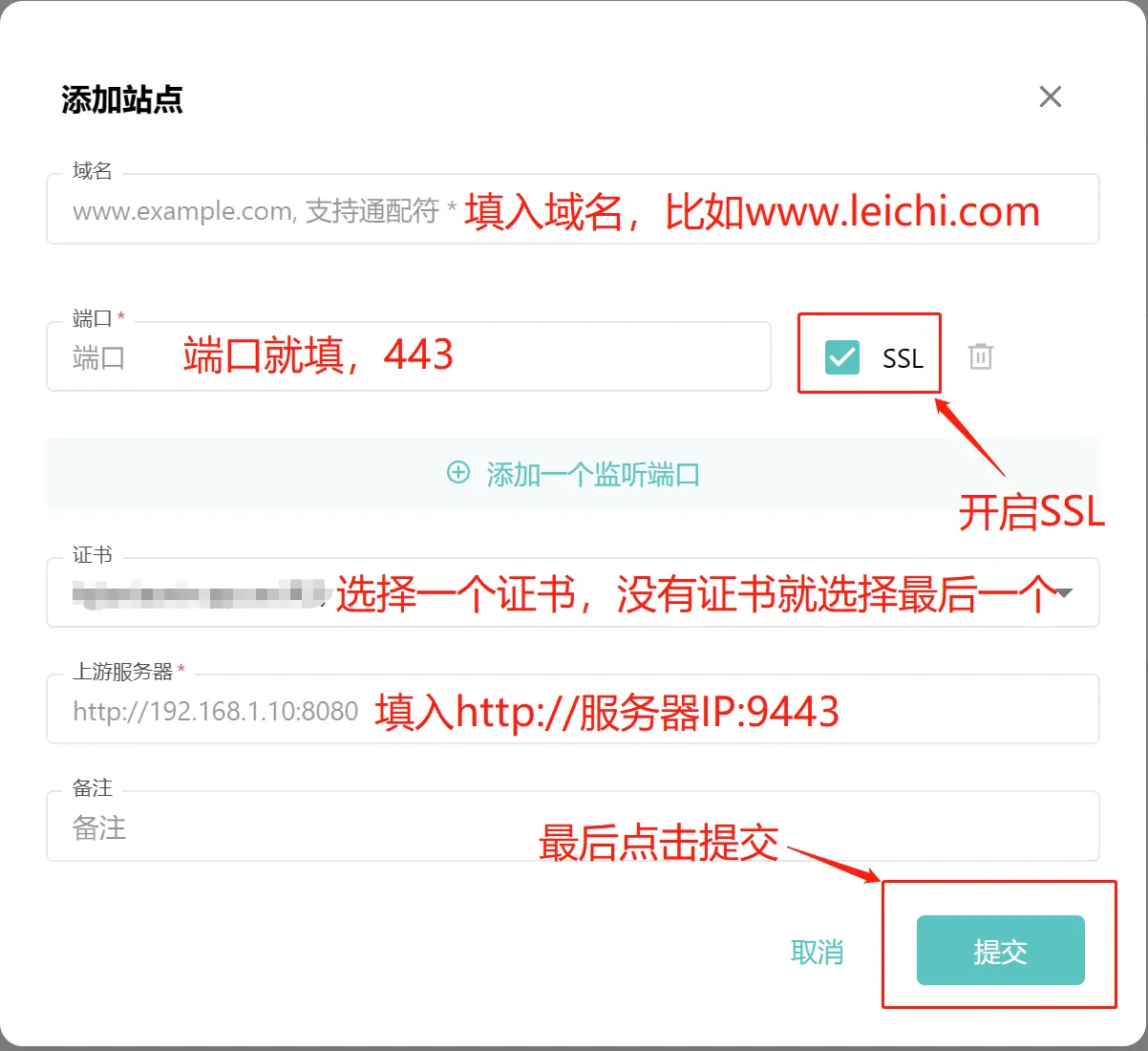
上游服务器填写 http://自己服务器的IP:7979 ,提交之后同样也能用域名来访问Gemini服务,并且还添加了一层防护。
测试
Gemini界面很简洁
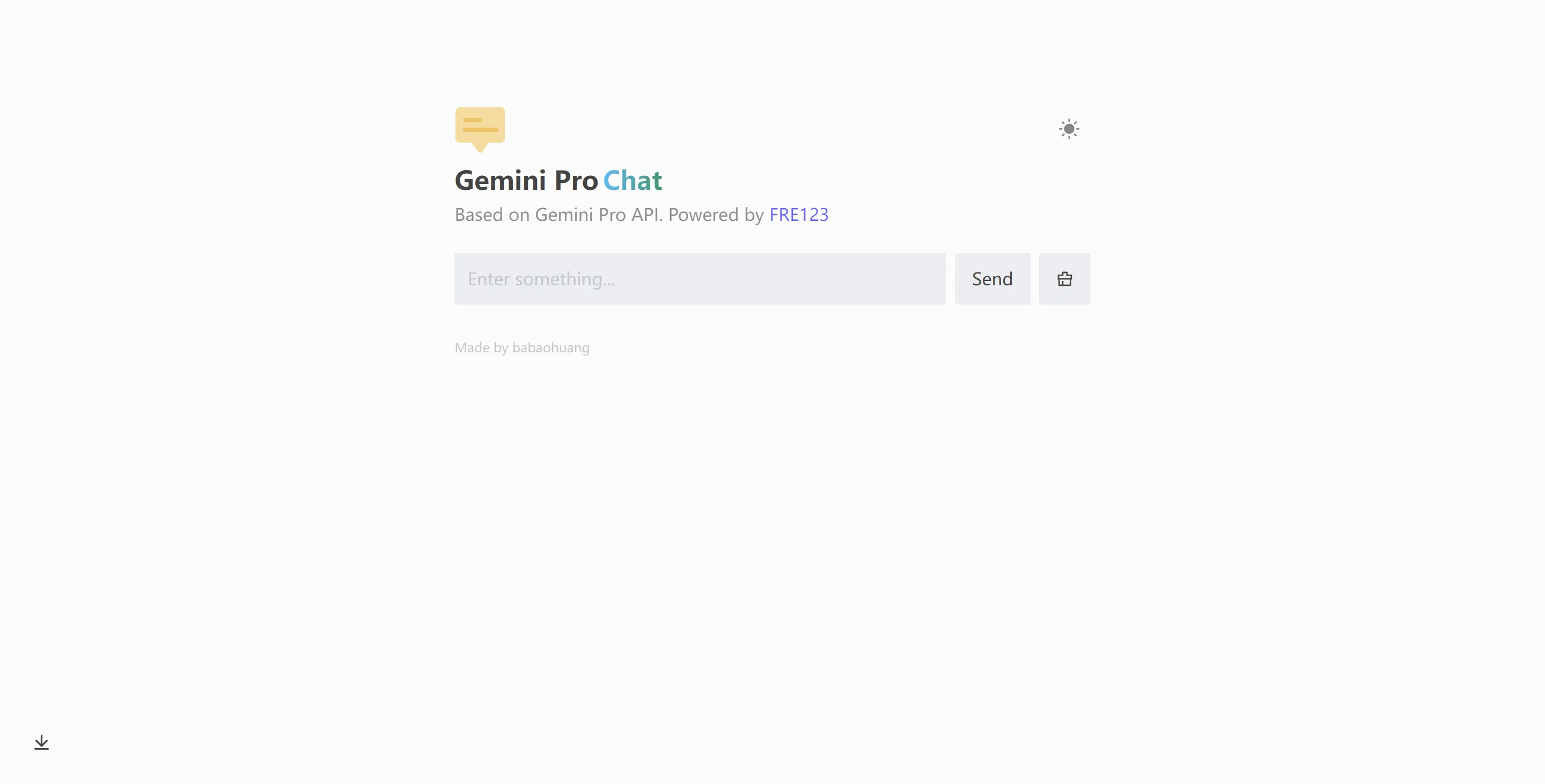
测试结果
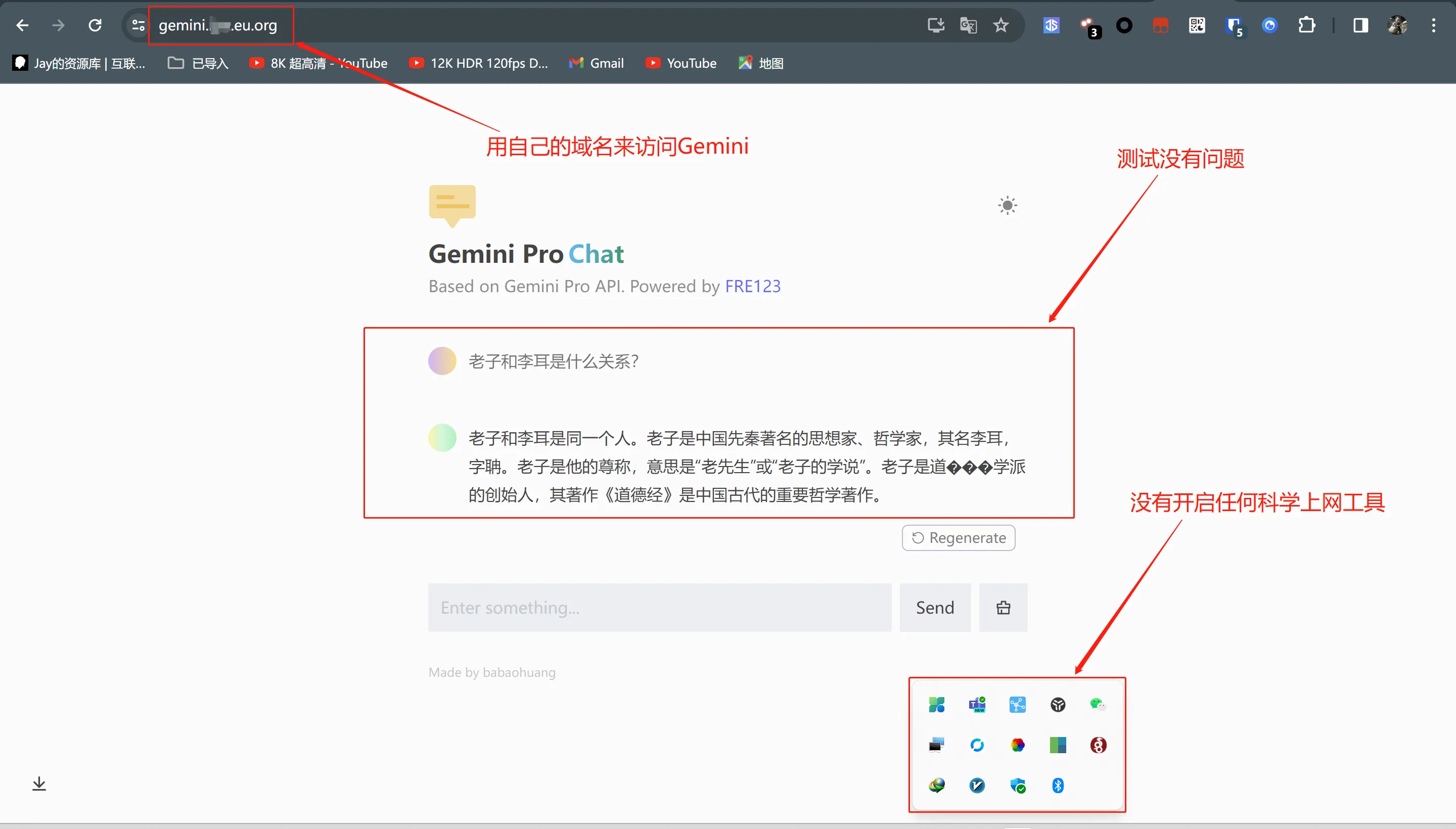
结束语
希望能够帮助你快速地体验Gemini的功能和魅力。如果你想深入地学习和使用Gemini,你还需要掌握更多的知识和技能,例如docker的高级用法、Gemini的原理和架构、Gemini的应用场景和案例等。你可以通过谷歌的官方网站、社区和博客来获取更多的资源和信息。祝你玩得开心,学得进步!



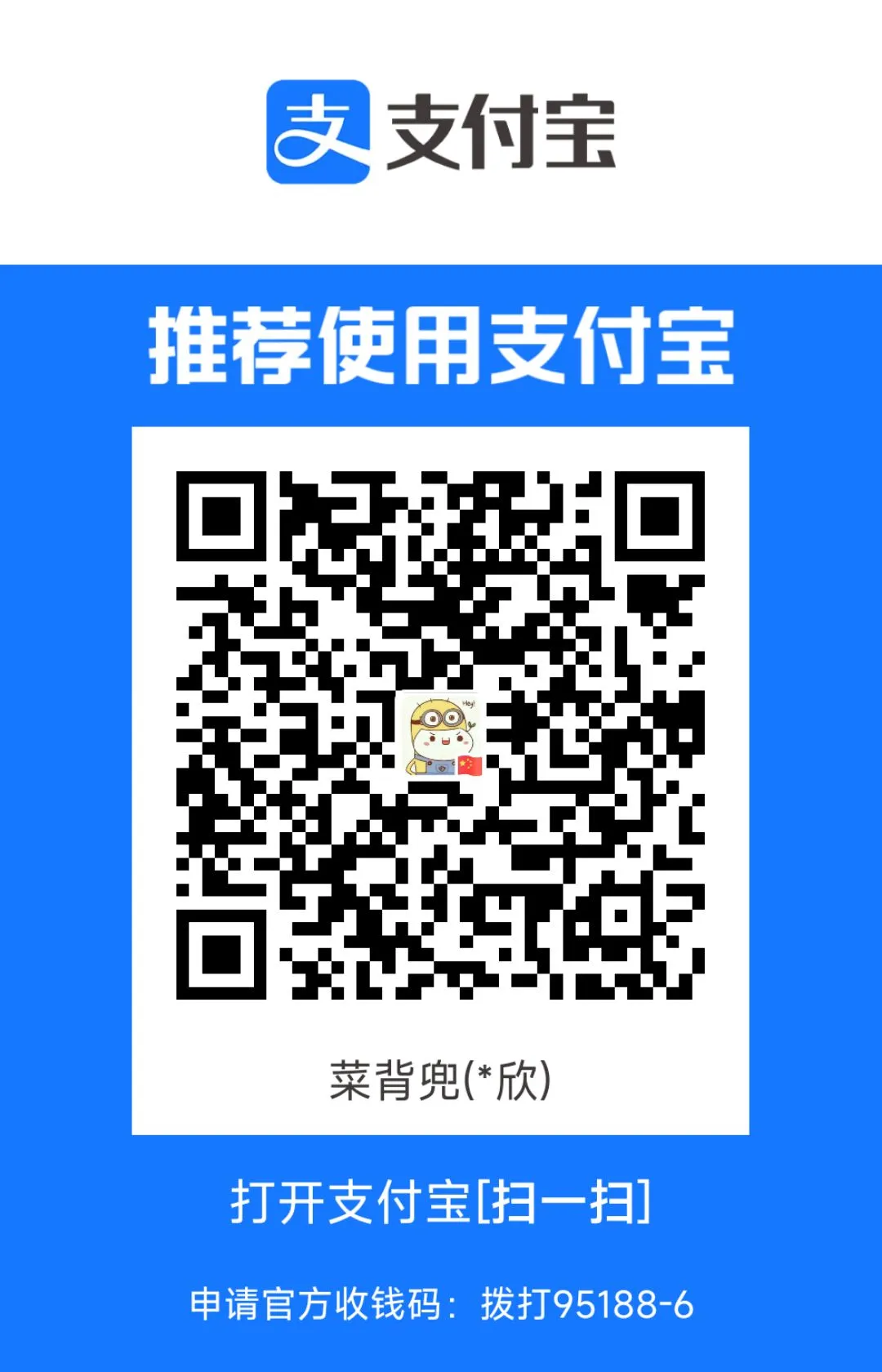
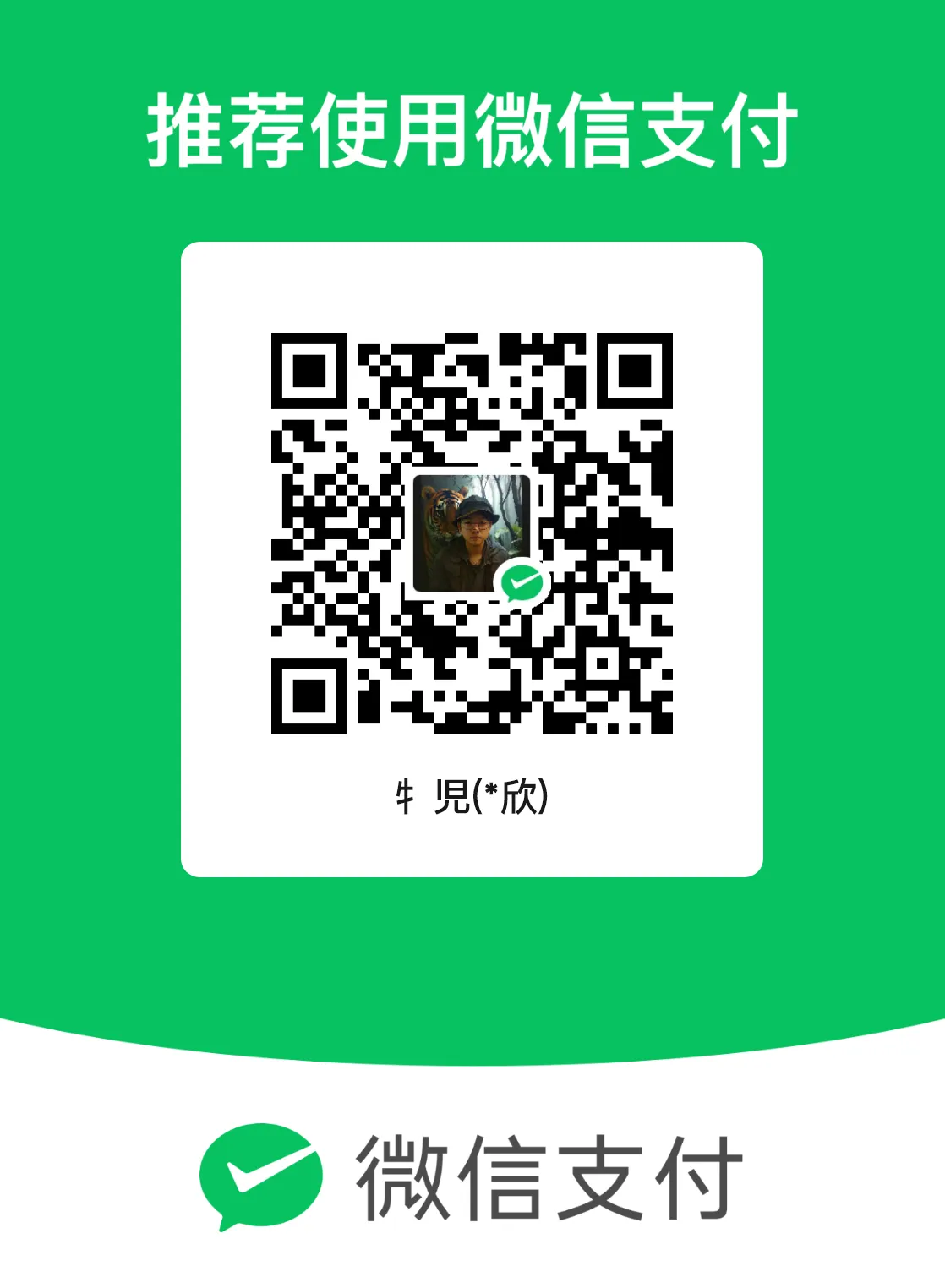

评论区